Zoom, die hochgeschätzte Plattform für Remote-Arbeit und -Studium, verfügt über eine Reihe von Funktionen, die für ein angenehmes Erlebnis während einer Besprechung oder einem Videoanruf sorgen. Mit der Option „Hintergrund unscharf stellen“ können Teilnehmer negative Eindrücke durch eine unordentliche Umgebung vermeiden, wodurch sie nicht nur professionell wirken, sondern auch ihre Privatsphäre besser schützen können.
Wie können Sie den Zoom Hintergrund unscharf machen? In diesem Artikel erfahren Sie Schritt für Schritt, wie Sie den Hintergrund in Zoom auf Laptops und Mobilgeräten unscharf stellen können. Darüber hinaus erhalten Sie eine kostenlose Lösung, mit der Sie Zoom-Meetings ohne Einschränkungen aufzeichnen können.
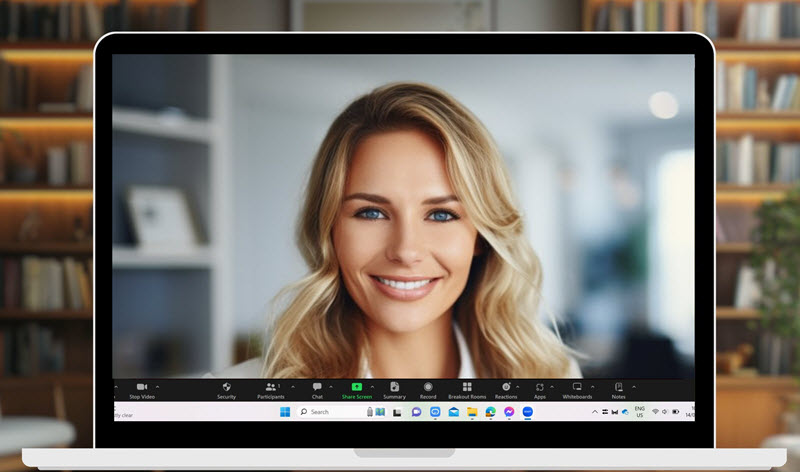
- Was sollen Sie vor dem Verwischen des Hintergrunds wissen
- Zoom-Hintergrund unscharf auf einem Laptop/Computer
- Zoom Hintergrund auf iPhone/Android unscharf machen
- Unscharfer Zoom-Hintergrund funktioniert nicht? Wie können Sie das Problem lösen?
- Bonus: Zoom-Meetings mit unscharfem Hintergrund aufnehmen
- Fazit
Was sollen Sie vor dem Verwischen des Hintergrunds wissen
Vor allem sollten Sie die Voraussetzungen für die Aktivierung der Option „Unscharfer Hintergrund“ wissen. Stellen Sie sicher, dass sowohl Ihr Gerät als auch die App die Voraussetzungen erfüllen.
Zoom-App
- Version 5.17.5 oder eine höhere Version für Windows
- Version 6.0.2 oder eine höhere Version für macOS, Linux , Android und iOS
Hinweis: Sie sollten die Zoom-App auf dem neuesten Stand aktualisieren, um sicherzustellen, dass der unscharfe Hintergrundeffekt immer funktioniert.
Geräte
PC
Betriebssystem: Windows 7, 8, 10, 11
Prozessor
Intel
- Pentium und Celeron
- UHD Graphics
- Core i3-5000, i5/i7/i9-3000 oder eine höhere Version
AMD
- 8 Kerne oder mehr mit 2,0 GHz oder eine höhere Version;
- 12 Kerne oder mehr;
- Ryzen 5/7/9 oder eine höhere Version
ARM64
- Qualcomm Adreno 680 und eine höhere Version
- Treiberversion 27.20.1640.0 oder eine höhere Version
Mac
Betriebssystem: macOS 10.13 oder eine höhere Version
Prozessor
- Apple: M-Serie oder eine höhere Version
- Intel: Core i3-8000 oder höher, i5-5000 oder höher, i7, i9, Xeon
- AMD: Ryzen 5/7/9
- Andere Nicht-Intel-Prozessoren: 8 Kerne oder eine höhere Version
Linux
Prozessor
- Intel: Core i3-8000, i5-6000, i7-4000, i9-7000 oder höher; Core Xeon – 4 Kerne oder höher; 2,0 GHz oder eine höhere Version
- AMD: 8 logische Kerne oder höher; 3,0 GHz oder eine höhere Version
Android
Betriebssystem: Android 8.0 oder eine höhere Version
Prozessor
- 3 GB oder mehr RAM
- arm64 8 Kerne oder eine höhere Version;
- Qualcomm Adreno 540 oder eine höhere Version als 615;
- Mali: G-Serie mit Version G72 oder eine höhere Version; CPU muss eine höhere Version sein als Exynos 9810, Exynos 990, Kirin 980 oder Dimensity 1000.
Modelle: Google, OnePlus, Oppo, Redmi, Samsung, Vivo, Xiaomi, Huawei
iOS
Modelle
- iPhone 8, 8+, X oder neuere Modelle;
- iPad der 5. und 6. Generation mit 9,7 Zoll;
- iPad der 7. Generation und höher mit 10,2 Zoll;
- iPad Pro
Web-App
Betriebssystem: Chrome OS oder ein Chrome-/Edge-Browser
Prozessor: Mindestens 4 logische Kerne (einschließlich 4 echte Kerne oder 2 Kerne mit 4 Threads)
Zoom-Hintergrund unscharf auf einem Laptop/Computer
Sie können einfach über den Web-Client oder die Desktop-App auf die Funktion zum Unscharfmachen des Hintergrunds in Zoom zugreifen, egal, welches Gerät Sie verwenden, wie Windows-Laptop, MacBook oder Linux-Computer. Im Folgenden erfahren Sie Schritt für Schritt, wie Sie den Hintergrund in Zoom unscharf machen können.
Zoom Hintergrund vor einem Meeting unscharf machen
Schritt 1. Starten Sie Zoom und melden Sie sich bei Ihrem Konto an.
Schritt 2. Klicken Sie auf Ihr Profilbild und wählen Sie „Einstellungen“.
Schritt 3. Gehen Sie zu „Video & Effekte“. Wählen Sie dann unter „Virtuelle Hintergründe“ die Option „Unschärfe“.
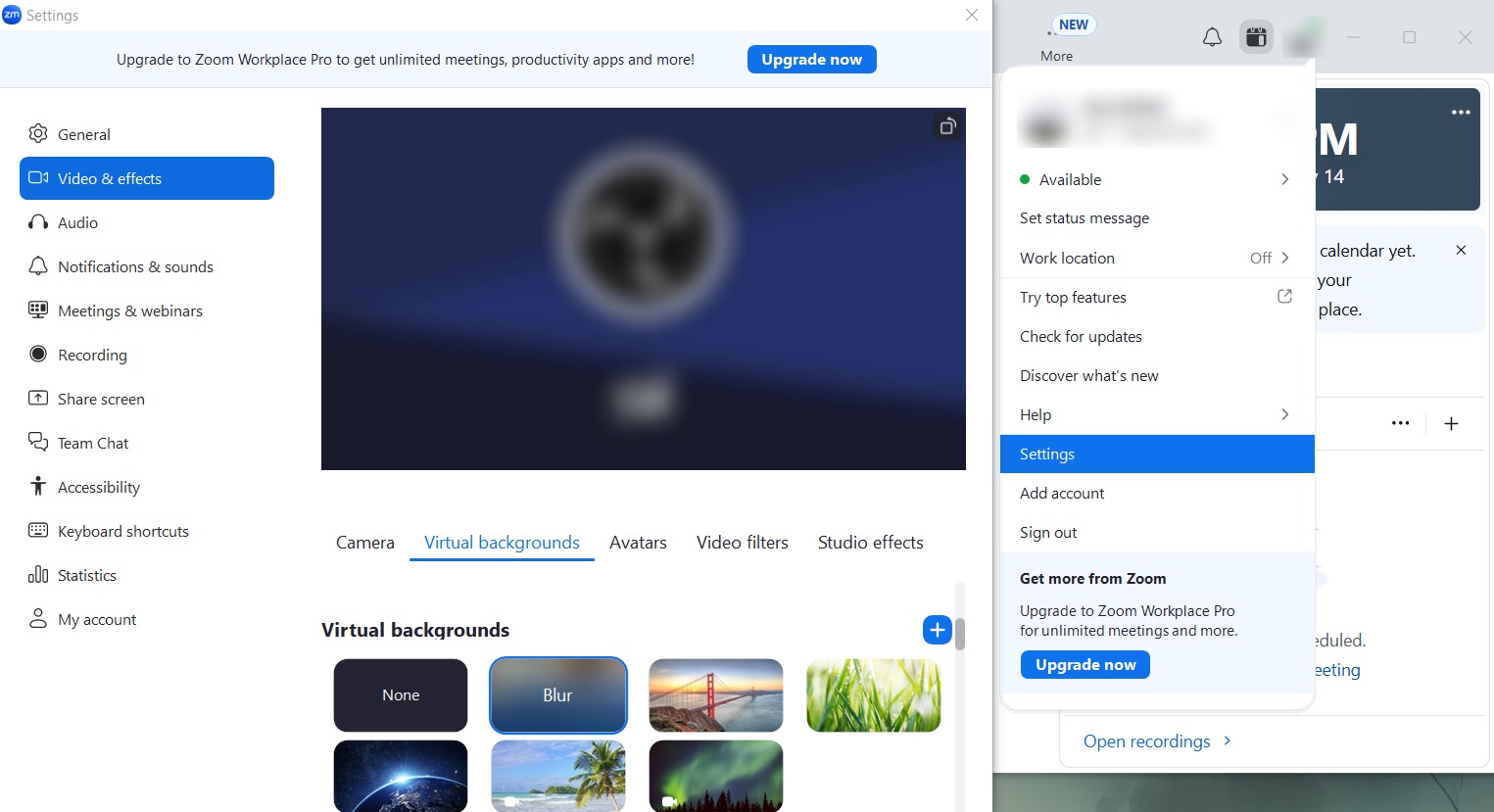
Tipp: Die Web-App bietet keine Option, um den Hintergrund in Zoom vor einem Meeting oder Anruf unscharf zu machen.
Zoom Hintergrund während einer Besprechung unscharf machen
Schritt 1. Starten Sie ein Meeting oder nehmen Sie daran teil über die Web- oder Desktop-App.
Schritt 2. Klicken Sie auf den Aufwärtspfeil neben dem Kamerasymbol unten im Fenster.
Schritt 3. Wählen Sie „Hintergrund weichzeichnen“.
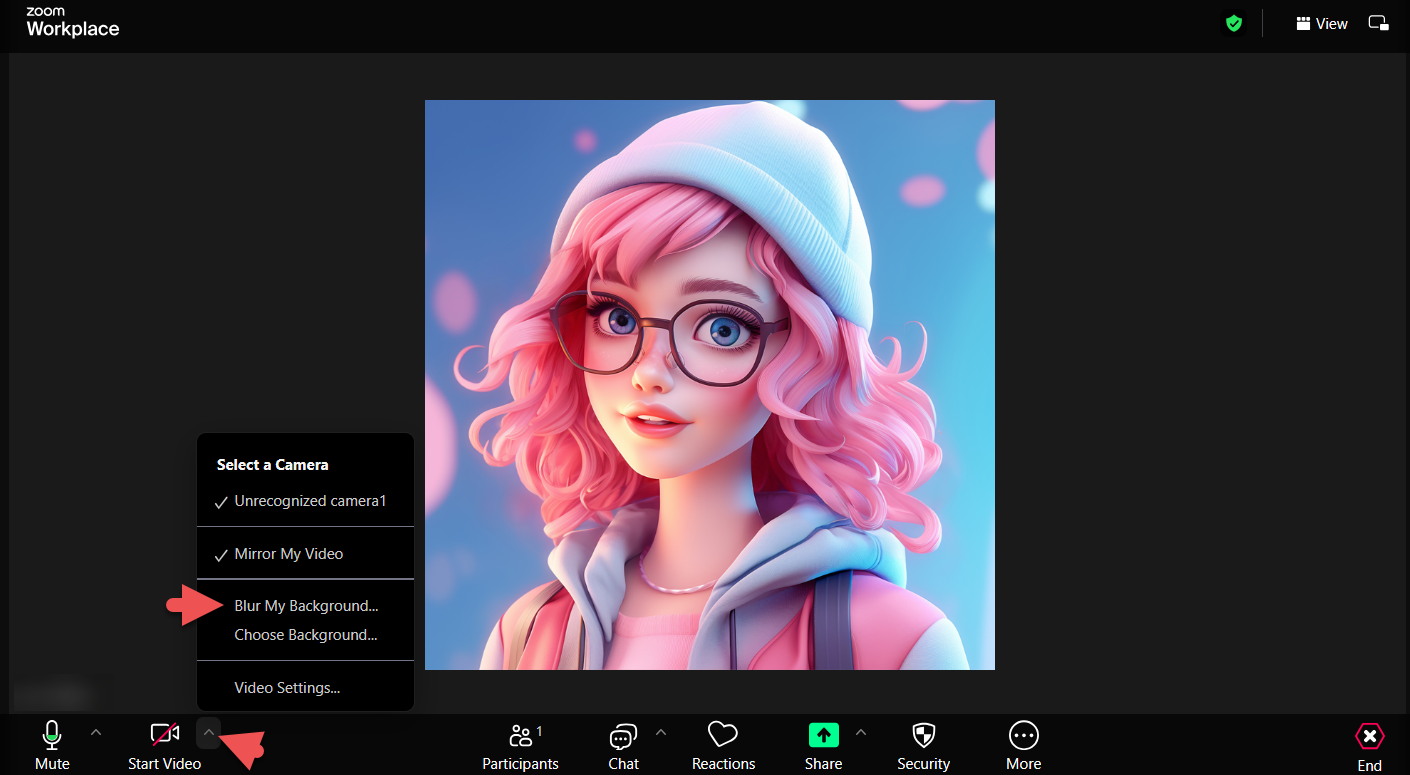
Tipp: Sie können auch die Option „Hintergrund ändern“ verwenden, um einen virtuellen Hintergrund in Zoom zu verwenden.
Zoom Hintergrund auf iPhone/Android unscharf machen
Sie können den unscharfen Hintergrund in Zoom nur während einer Besprechung auf Android- und iOS-Geräten aktivieren.
Schritt 1. Starten Sie eine Besprechung oder nehmen Sie daran teil, über das Web oder die mobile App.
Schritt 2. Tippen Sie in der Symbolleiste auf „Mehr“.
Schritt 3. Tippen Sie auf „Hintergrund & Effekte“ und dann wählen Sie „Unscharf“.
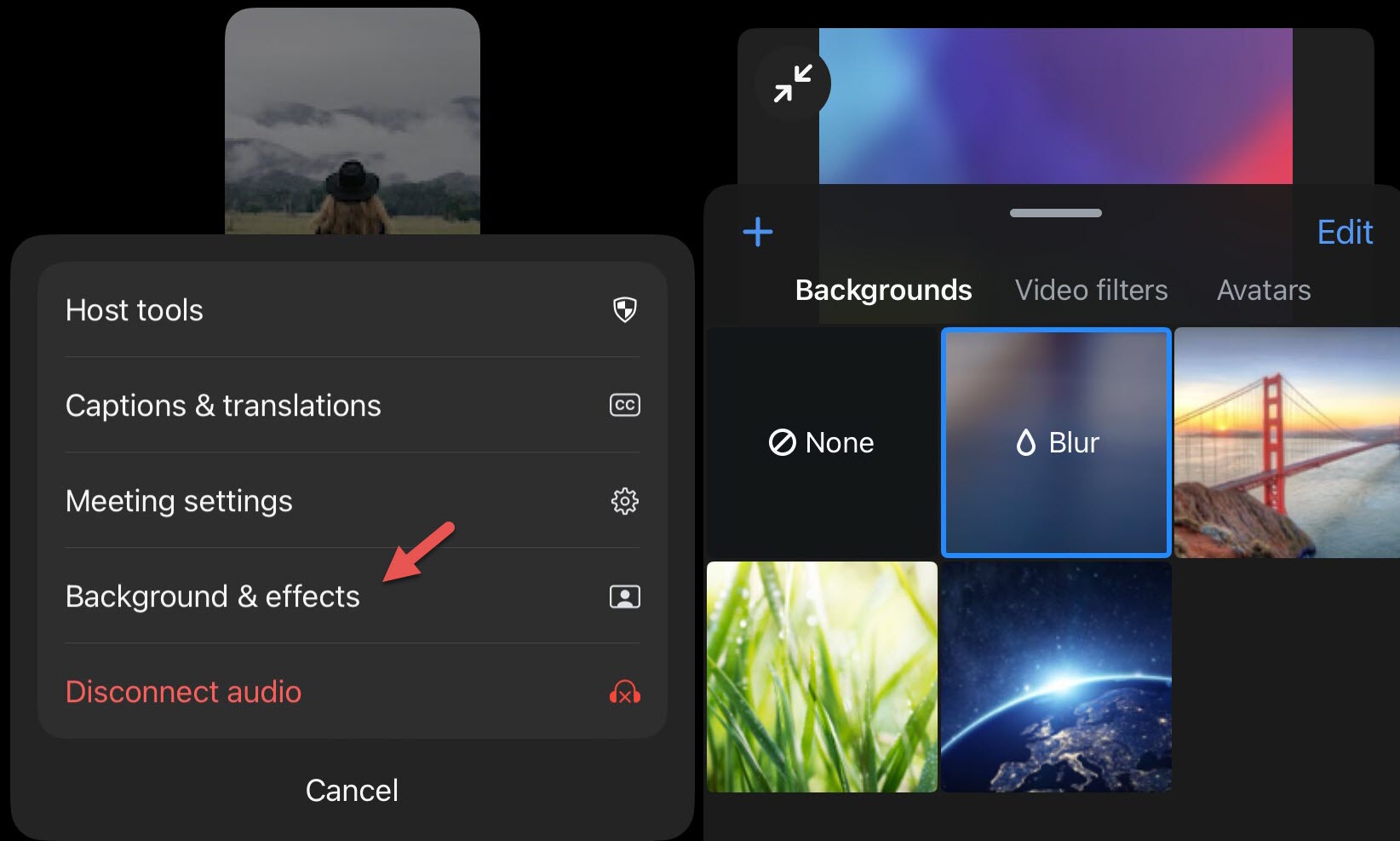
Unscharfer Zoom-Hintergrund funktioniert nicht? Wie können Sie das Problem lösen?
Haben Sie das Problem, dass die Option für einen unscharfen Hintergrund nicht funktioniert? Wenn ja, lesen Sie die Tipps zur Fehlerbehebung bitte weiter, damit der unscharfe Hintergrund in Zoom einwandfrei funktioniert.
Lösung 1. Aktualisieren Sie die Zoom-App.
Wenn Ihre Zoom-App-Version veraltet ist, wird wahrscheinlich keine Option „Unscharf“ angezeigt. Suchen Sie nach Updates und installieren Sie die neueste Version.
Lösung 2. Überprüfen Sie Ihren Prozessor.
Bitte stellen Sie sicher, dass die Hardware die Anforderungen erfüllt. Geräte, die nicht über die Mindestanforderungen an den Prozessor verfügen, können die Option für den unscharfen Hintergrund nicht unterstützen.
Lösung 3. Starten Sie Zoom erneut oder installieren Sie es nochmal.
Manchmal können kleine Störungen der Software zu unerwarteten Problemen führen. Starten Sie die App neu, um zu testen, ob das Problem behoben ist. Wenn nicht, versuchen Sie, Zoom neu zu installieren.
Bonus: Zoom-Meetings mit unscharfem Hintergrund aufnehmen
Zoom verfügt über eine native Aufzeichnungsfunktion, mit der Benutzer Besprechungen oder Anrufe zur späteren Überprüfung aufzeichnen können. Als Teilnehmer oder Gast sollten Sie jedoch die Erlaubnis des Gastgebers für die Aufzeichnung einholen. Möchten Sie Zoom Meeting ohne erlaubnis aufzeichnen? Ein Bildschirmaufzeichnungstool eines Drittanbieters ist die beste Wahl.
iTop Screen Recorder ist ein kostenloser Bildschirmrekorder für den PC, der alles auf Ihrem Desktop aufzeichnen kann. Als Offline-Programm ermöglicht es Ihnen, Zoom-Meetings oder -Anrufe heimlich aufzuzeichnen, ohne dass dies bemerkt wird oder jemand davon erfährt. Es verwendet die fortschrittlichste Technologie, um während der Aufzeichnungen eine hohe Qualität zu gewährleisten. Alle Details, wie unscharfer Hintergrund, geteilte Präsentationen, Anmerkungen auf Whiteboards und mehr, können klar und deutlich beibehalten werden. Darüber hinaus sorgt es für einen reibungslosen Ablauf, um eine verzögerungsfreie Aufzeichnung zu erreichen.
Befolgen Sie die folgenden Schritte, um Zoom-Meetings mit iTop Screen Recorder aufzuzeichnen.
Schritt 1. Laden Sie iTop Screen Recorder herunter und installieren Sie es auf Ihrem PC. Es ist vollständig kompatibel mit Windows 11, 10, 8 und 7.
Schritt 2. Nehmen Sie an einem Zoom-Meeting teil, das Sie aufzeichnen möchten. Starten Sie iTop Screen Recorder.
Schritt 3. Gehen Sie zu „Aufzeichnen“ > „Bildschirm“. Wählen Sie den Aufzeichnungsbereich aus. Aktivieren Sie dann den „Lautsprecher“, um das Zoom-Meeting mit Audio aufzuzeichnen. Deaktivieren Sie die Webcam und das Mikrofon, um Ablenkungen zu reduzieren. Klicken Sie auf die Schaltfläche „REC“, um die Aufzeichnung zu starten.
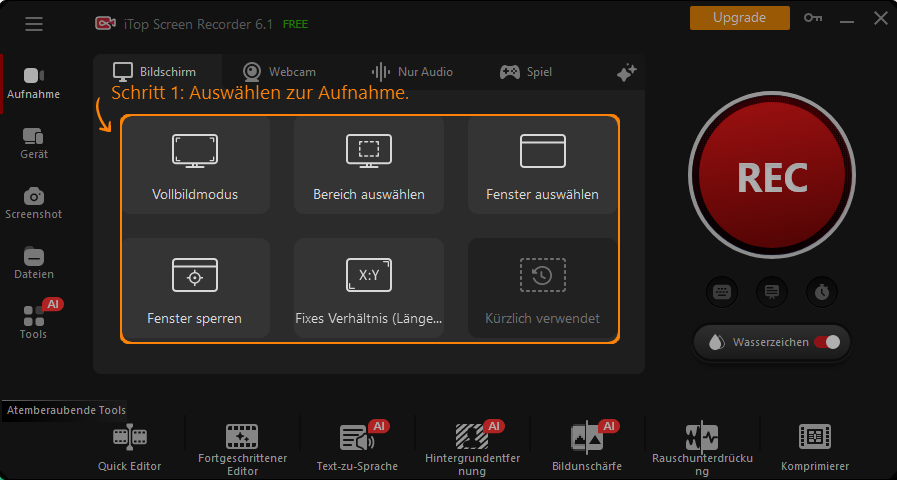
Hinweis: Das Programm unterstützt nur die Aufzeichnung von Zoom-Audio. Gehen Sie zu „Nur Audio“ > „Lautsprecher einschalten“ > „REC“.
Schritt 4. Klicken Sie auf die Schaltfläche „Fertig“ in der Steuerleiste, um die Aufzeichnung zu beenden. Das aufgezeichnete Video wird unter „Dateien > Video“ gespeichert. Sie können den integrierten Video-Editor aufrufen, um Ihre Aufzeichnung in einem Schritt zu schneiden, bearbeiten und zu verbessern.
Plus: Mit iTop Screen Recorder können Sie sowohl den Bildschirm, als auch die Kamera oder beides aufzeichnen und während der Aufzeichnung den Webcam Hintergrund unscharf machen. Es ist eine effiziente Lösung, um Präsentationen und Tutorial-Videos mit sich selbst als Profi zu erstellen.
Fazit
Zoom bietet eine native Option, um Ihren Hintergrund vor oder während eines Meetings unscharf zu machen. Dies hilft Ihnen, die Aufmerksamkeit auf sich zu lenken und gleichzeitig Ihre Privatsphäre zu schützen. Sie sollten jedoch sicherstellen, dass sowohl die Software als auch die Hardware die Anforderungen erfüllen, um den Zoom-Hintergrund erfolgreich unscharf zu machen. Wenn Sie ein Zoom-Meeting ohne Einschränkungen aufzeichnen möchten, können Sie mit iTop Screen Recorder, einem professionellen Bildschirmrekorder für PC, das gesamte Meeting in hoher Qualität mühelos speichern.








Hinterlasse einen Kommentar Deine E-Mail Adresse wird nicht veröffentlicht.